JPG를 PDF로 병합하거나 PDF를 병합하기 위해서 여러분들을 어떻게 하시나요?
많은 PDF파일을 프린트하기 위해서 하나하나씩 PDF파일을 켜고 계신가요?
그렇다면 NPDF를 설치해보시기 바랍니다.

NPDF 다운로드 및 설치방법
ㆍ프로그램 다운로드
아래의 링크를 통해서 다운을 받으실 수 있습니다. 클릭하시면 바로 다운로드가 진행됩니다.
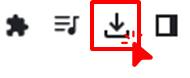
크롬기준 우측 상단에 [다운로드] 버튼을 클릭하시면 현재 다운로드 상황을 확인 할 수 있습니다.
ㆍ프로그램 설치
프로그램을 다운받은 후 인서트 파일을 설치합니다.
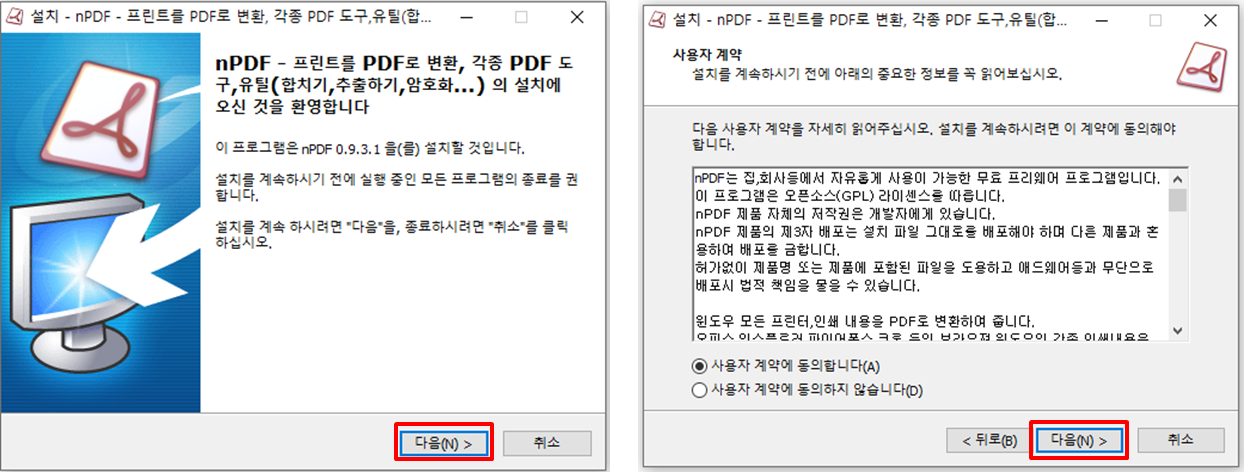
인서트 파일을 실행시키면 다음과 같이 프로그램을 설치합니다. 용량이 큰 파일이 아니고, 무료로 제공하는 프로그램이기 때문에 부담없이 사용이 가능합니다.
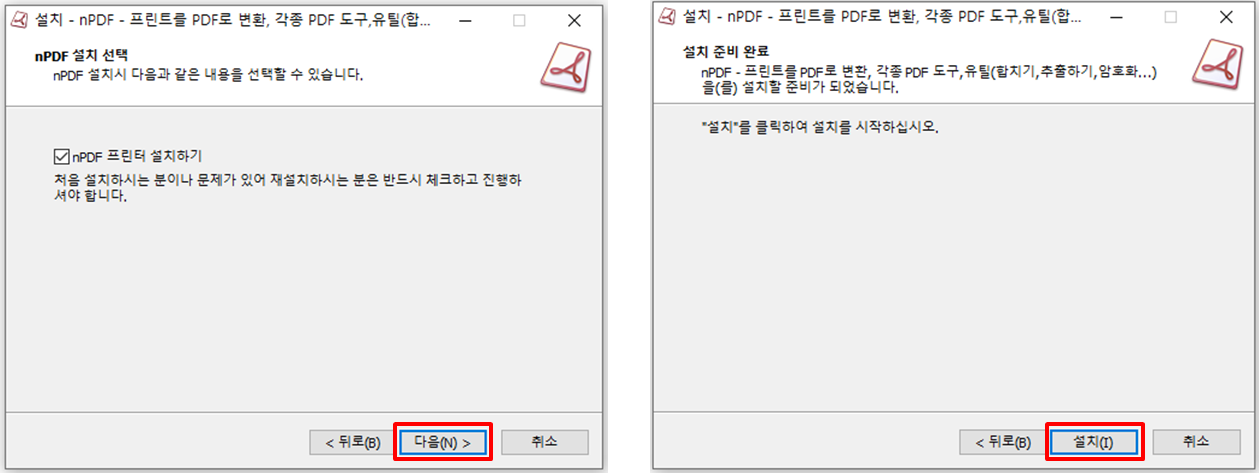
다음 그림과 같이 설치를 진행한 후에 완료를 하시면 프로그램을 사용 할 수 있습니다.
NPDF 이용방법
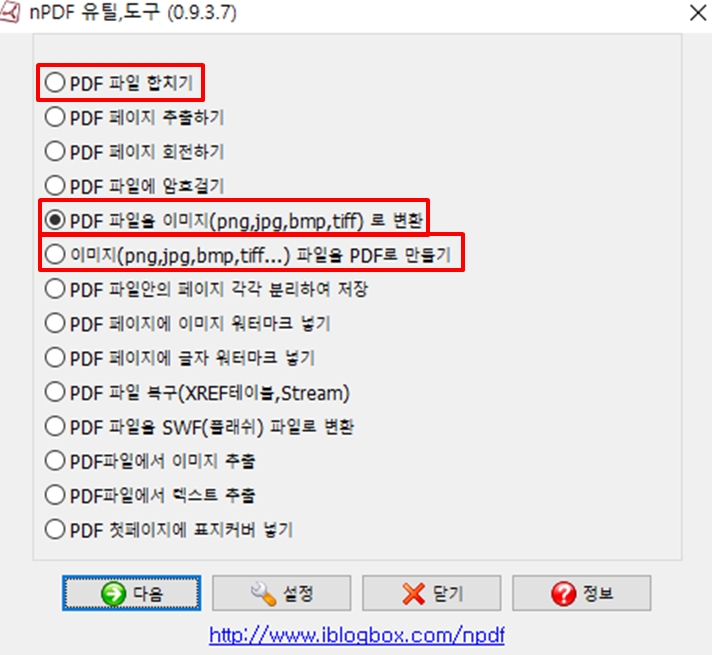
NPDF에서 가장 많이 사용하는 기능입니다.
ㆍPDF 파일 합치기
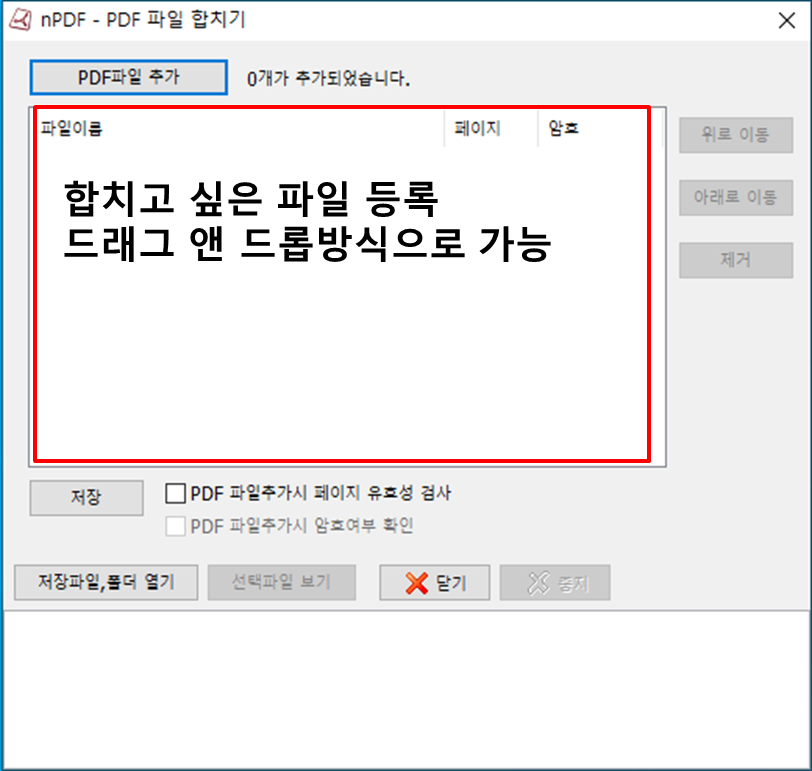
PDF 중 합치고 싶은 파일을 끌어다 놓는 방식으로 파일을 추가할 수 있습니다. 다 등록한 후에 저장을 누릅니다.
저장파일, 폴더 열기를 클릭하여서 합쳐진 PDF를 확인 할 수 있습니다.
ㆍPDF 파일을 이미지로 변환
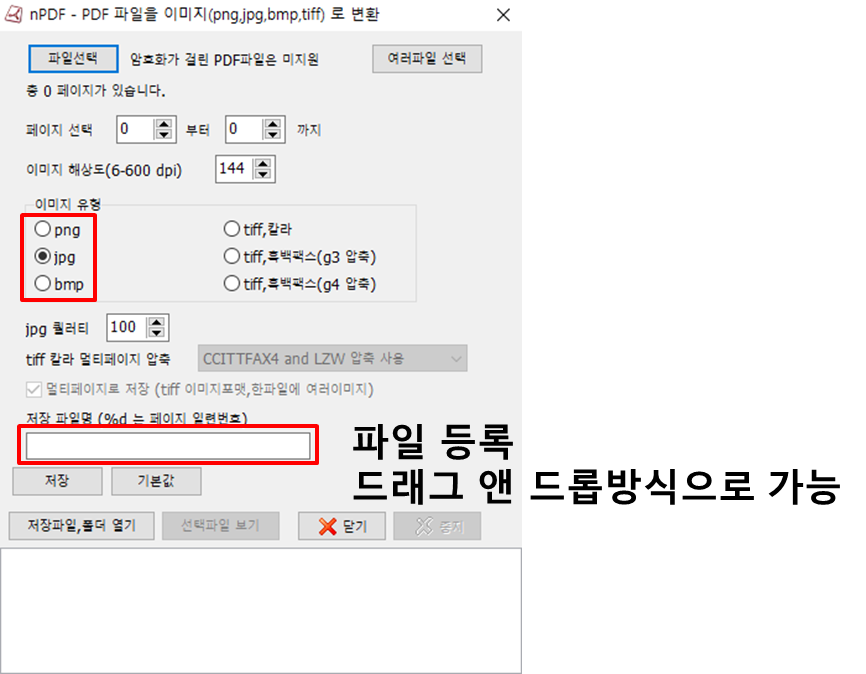
PDF파일을 이미지로 변경시키는 기능입니다. 최초 저장할 파일 형식을 설정합니다.
저장 파일명에 이미지로 변경하고 싶은 파일을 끌어다 놓아 등록시킬 수 있습니다.
ㆍ이미지 파일을 PDF로 만들기
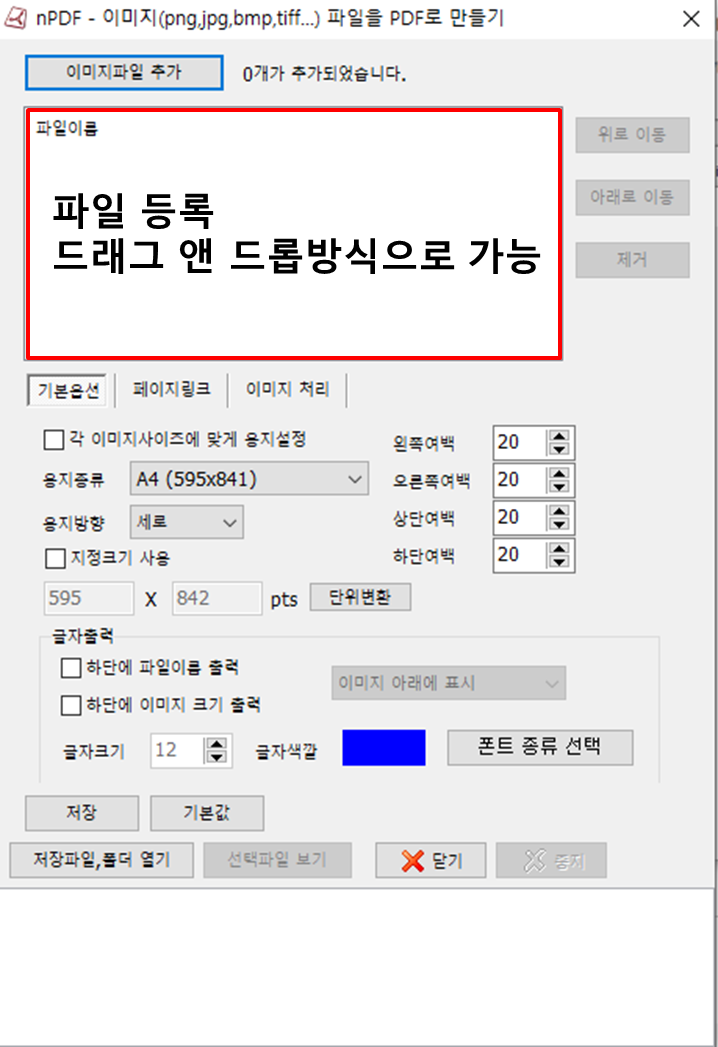
위의 방식은 이미지(JPG,PNG)로 풀어져 있는 파일을 PDF로 변경해주는 역할을 합니다.
이미지 파일을 등록하고 저장을 한 후에 [저장파일, 폴더열기]를 통해서 확인할 수 있습니다.
참고 사항
다양한 활용 방법이 있습니다.
PDF파일을 일일이 프린트 하는 것이 아니라 PDF 파일을 하나로 묶어서 보관, 출력하는 방식으로 사용 할 수 있습니다.
PDF파일을 JPG형식으로 변경해서 이미지 편집도 가능합니다.
이렇게 파일 형식을 여러가지로 바꾸어서 다양하게 사용할 수 있습니다.
컴퓨터를 좀 더 빠르게 활용할 수 있는 프로그램도 함께 확인해보시기 바랍니다.
'경제 및 정보 > 정보 공유' 카테고리의 다른 글
| 난유 효능, 난유 만드는 방법, 권장 취식 방법, 구매방법 (+3분 정리) (2) | 2023.09.14 |
|---|---|
| 고클린 다운로드 및 사용방법 (컴퓨터 느릴 때 제일 먼저 해야하는 것) (1) | 2023.08.08 |
| 아파트, 오피스텔 태풍 피해 예방(3가지 Tip) (0) | 2023.08.07 |
| 미소금융 창업 운영자금 대출 알아보기(최대 7,000만원 / 금리 4.5%) (0) | 2023.08.06 |
| 미소금융 운영자금 대출 최대한도 500만원 알아보기(금리 2%) (0) | 2023.08.05 |




댓글